windows无法识别打印机怎么办 windows识别不到打印机如何解决
更新时间:2023-10-25 15:12:06作者:skai
我们有不少的小伙伴在使用windows操作系统想要连接打印机的时候遇到过这种情况,那就是电脑上无法识别打印机,对此我们很多小伙伴遇到这种情况都不知道怎么解决,那么windows无法识别打印机怎么办呢?接下来小编就带着大家一起来看看windows识别不到打印机如何解决,希望对你有帮助。
具体步骤如下:
1.点击电脑左下角菜单,打开“运行”窗口;
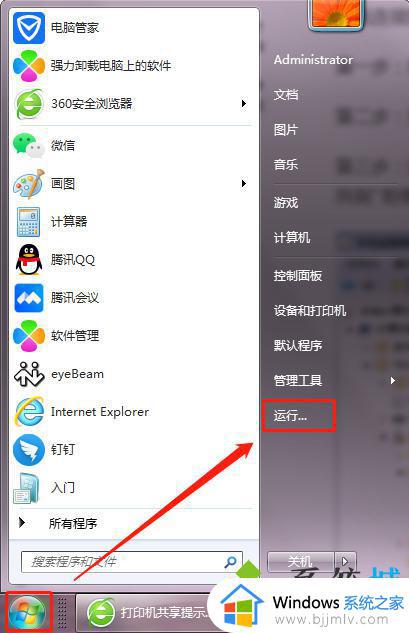
2.在“运行”窗口输入“gpedit.msc”并点击”确定“打开“本地组策略编辑器;
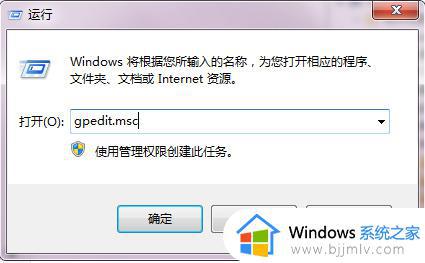
3.依次点击计算机配置---windows设置---安全设置--本地策略--用户权限分配--在右边找到'拒绝从网络访问这台计算机'双击打开,将这里面的guest帐户删除;
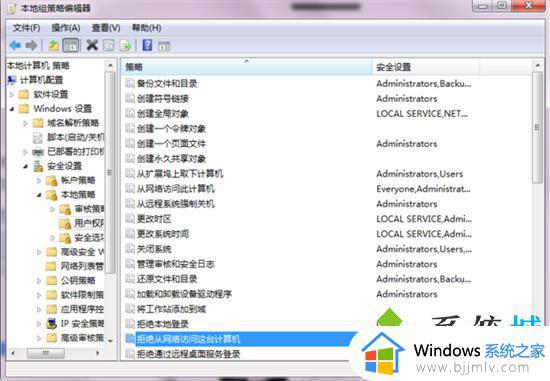
4.依次计算机配置---windows设置---安全设置--本地策略--安全选项--右边找到'网络访问:本地帐户的共享和安全模式"双击改成"经典:本地用户自己的身份验证";
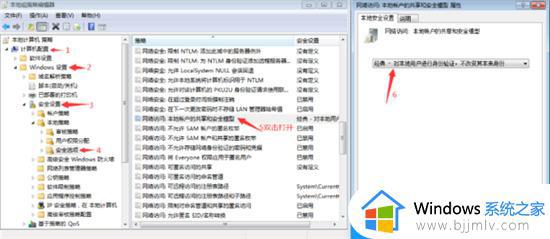
5.点击windows设置---安全设置--本地策略--安全选项--右边找到“帐户:使用空白密码的本地用户只允许进行控制台登陆”把他设置为"禁用”问题就解决啦。
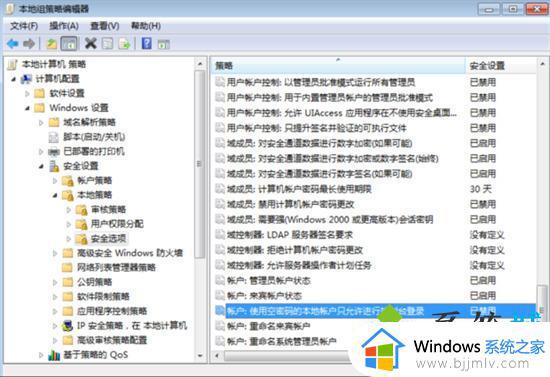
以上全部内容就是小编带给大家的windows识别不到打印机解决方法详细内容分享啦,遇到上述情况的小伙伴就快点跟着小编一起来操作看看,希望本文对你有帮助。
windows无法识别打印机怎么办 windows识别不到打印机如何解决相关教程
- windows无法识别打印机的usb设备怎么办 windows识别不了打印机的usb识别如何处理
- windows无法识别耳机怎么办 windows识别不了耳机如何解决
- windows突然不识别u盘怎么办 windows系统无法识别u盘解决方法
- windows无法打开打印机怎么办 windows打不开打印机如何解决
- windows人脸识别不可用怎么办 windows人脸识别设置不了如何解决
- windows无法连接到打印机本地打印机怎么办 windows电脑连接不到本地打印机如何解决
- windows无法连接到打印机怎么办 打印机提示windows无法连接到打印机如何解决
- bios识别硬盘windows不识别怎么办 bios认硬盘windows下不认如何解决
- windows无法找到打印机怎么办 windows找不到打印机如何处理
- windows面部识别用不了怎么弄 windows面部识别不可用如何解决
- 惠普新电脑只有c盘没有d盘怎么办 惠普电脑只有一个C盘,如何分D盘
- 惠普电脑无法启动windows怎么办?惠普电脑无法启动系统如何 处理
- host在哪个文件夹里面 电脑hosts文件夹位置介绍
- word目录怎么生成 word目录自动生成步骤
- 惠普键盘win键怎么解锁 惠普键盘win键锁了按什么解锁
- 火绒驱动版本不匹配重启没用怎么办 火绒驱动版本不匹配重启依旧不匹配如何处理
电脑教程推荐
win10系统推荐